Modo Usuário
Iniciando o atendimento
Modo de acesso via URL
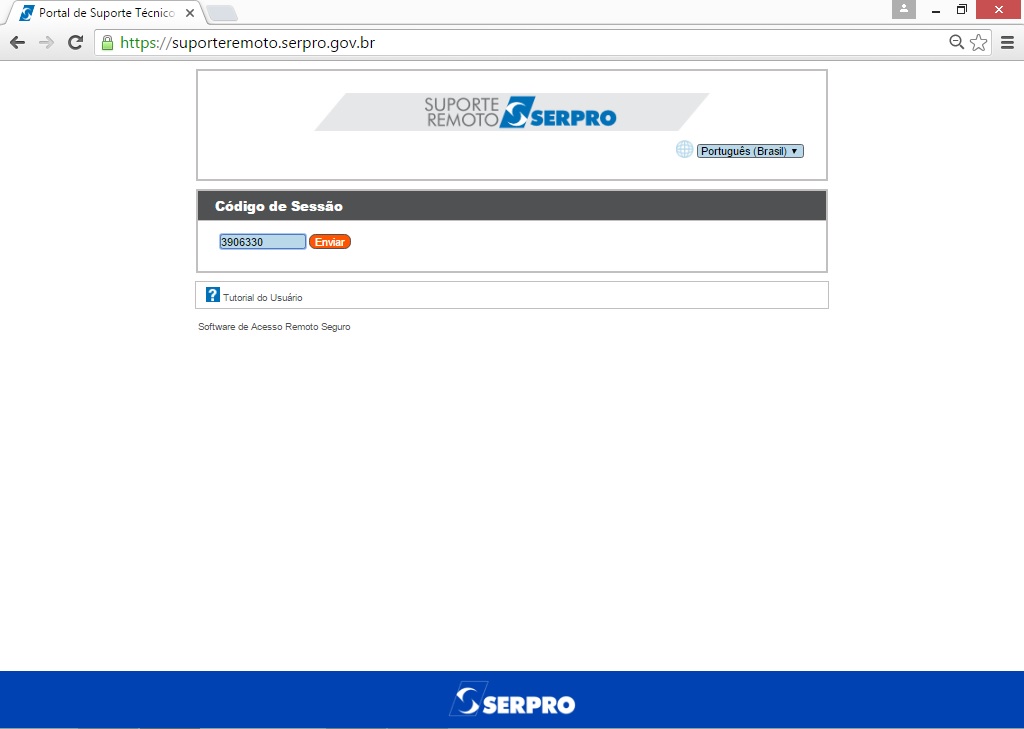
Esta apresentação demonstrará o uso do suporte remoto usando o navegador web.
Para obter o suporte remoto acesse o endereço https://suporteremoto.serpro.gov.br
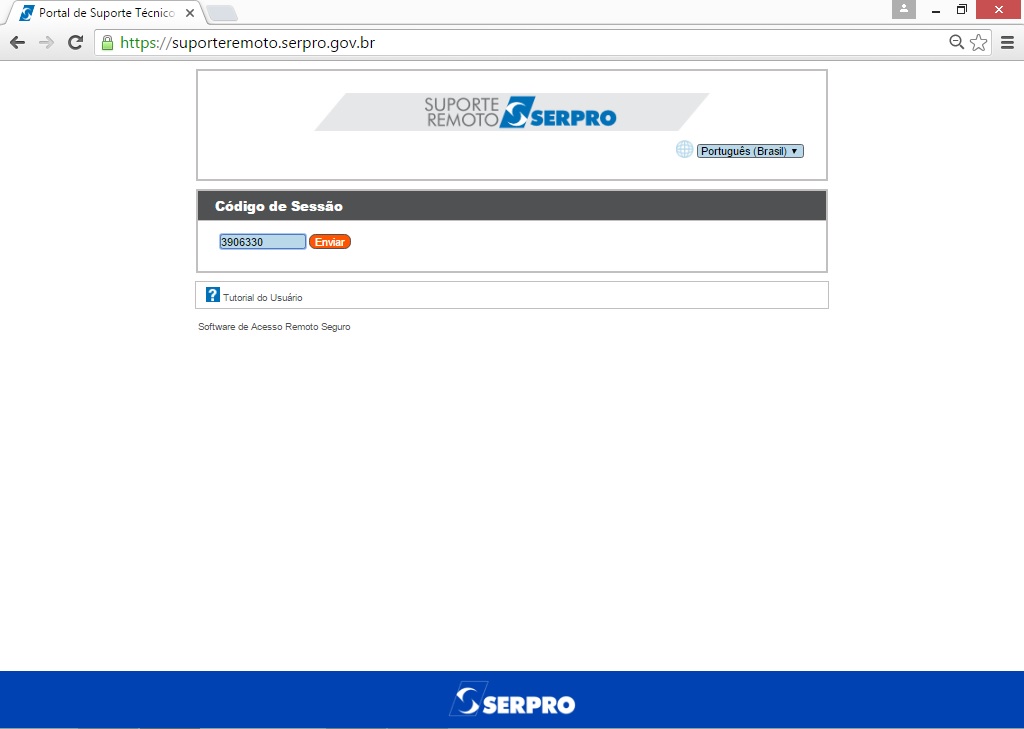
O usuário receberá as orientações do atendente (técnico) para acesso à ferramenta de suporte.
O atendente (através do telefone) informará um código de sessão que será utilizado para iniciar o atendimento.
Este código poderá ser utilizado posteriormente para consulta do atendimento.
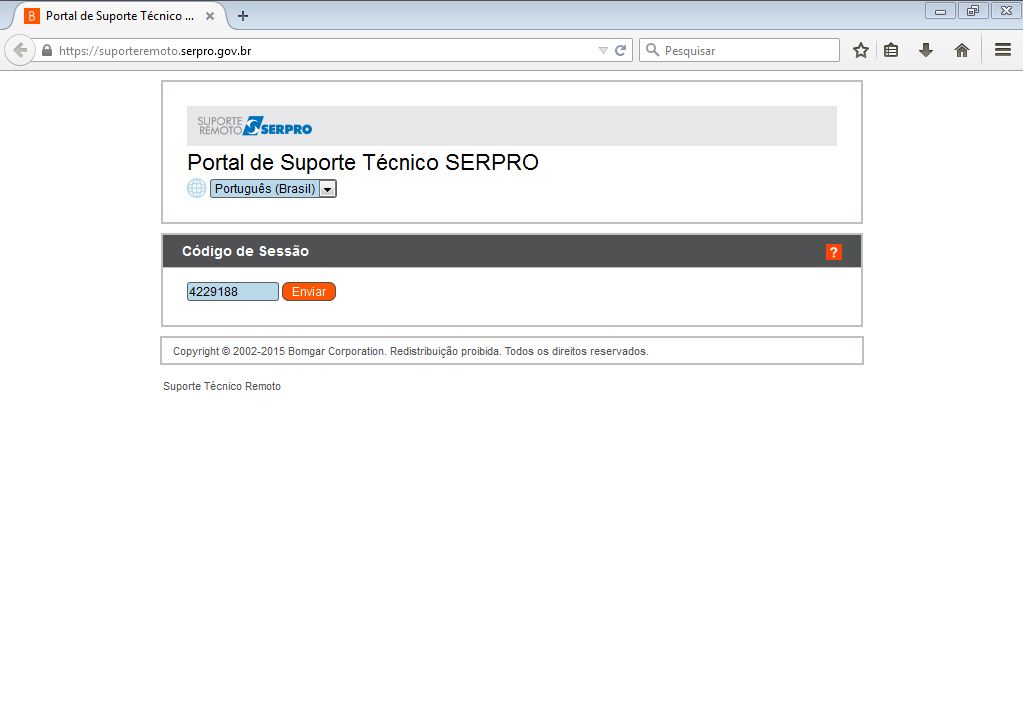
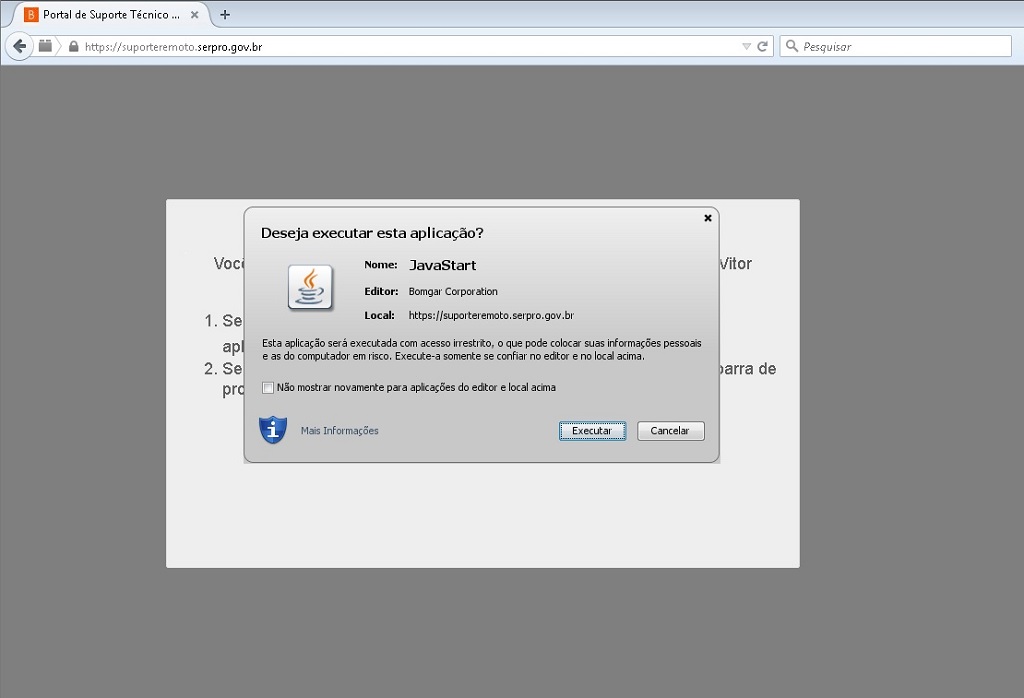
Esta mensagem é exibida pelo navegador porque a aplicação dá acesso à área de trabalho do usuário. Caso não marque a opção, a mensagem será exibida sempre que acessar o suporte remoto.
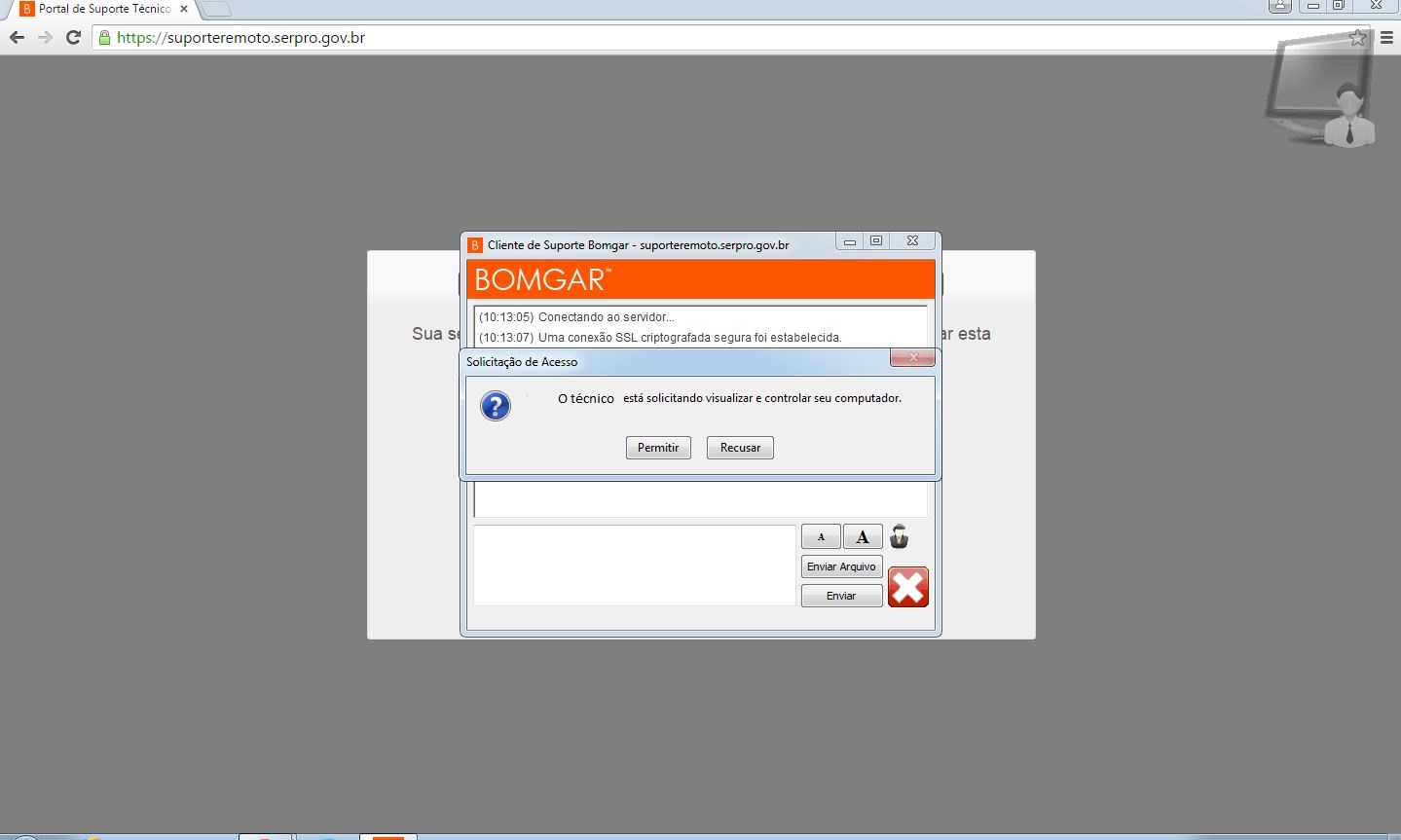
Após o início da sessão, será solicitado ao usuário permitir a visualização e o controle remoto da estação por parte do atendente.
A negativa deste acesso inviabiliza o atendimento.
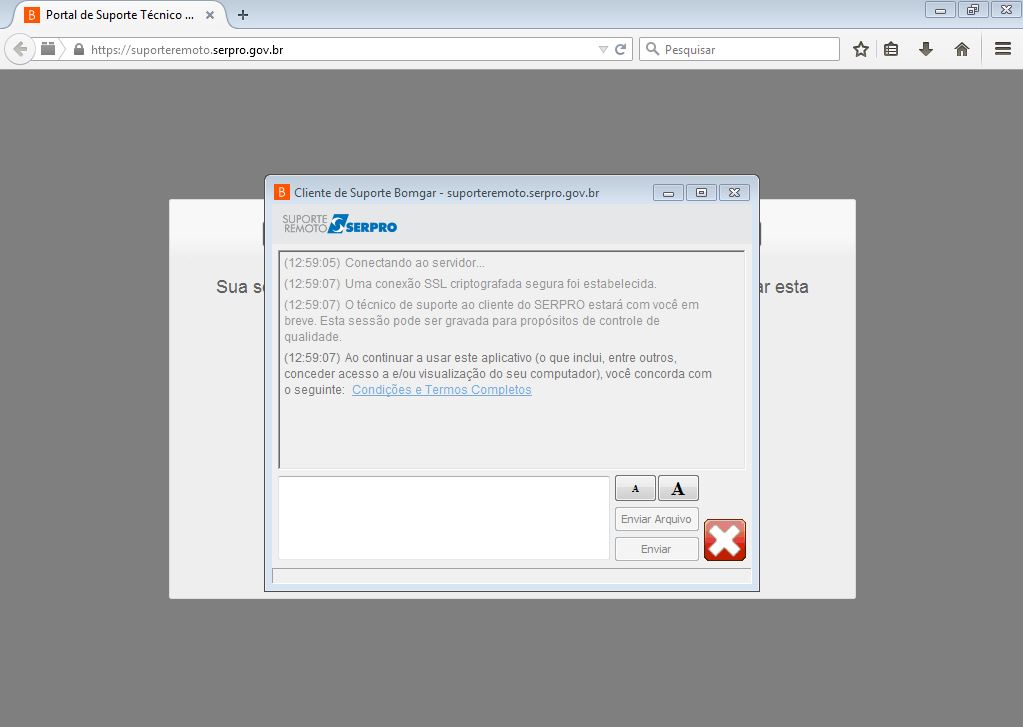
Após permitir o acesso à estação, será exibida a tela de interação com o atendente.
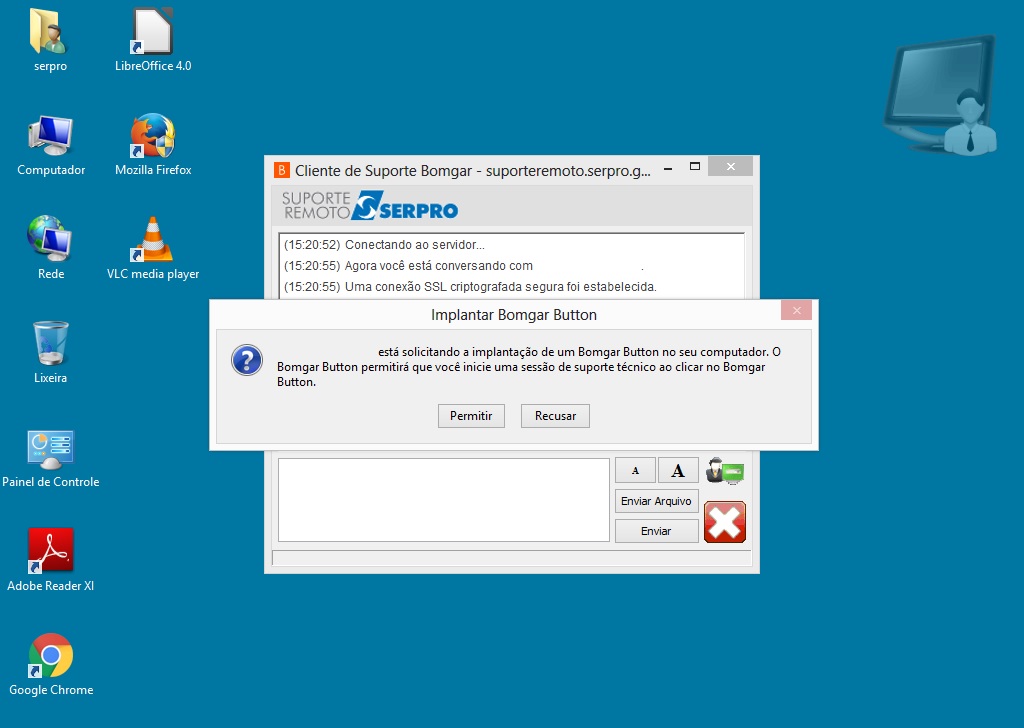
Por padrão, as estações devem ter o Serpro Button: um botão de acesso direto à ferramenta de suporte remoto. Caso sua estação não tenha, o atendente solicitará permissão para instalar o botão na área de trabalho.
A recusa impedirá a criação do atalho na área de trabalho, o que poderá dificultar futuros atendimentos.
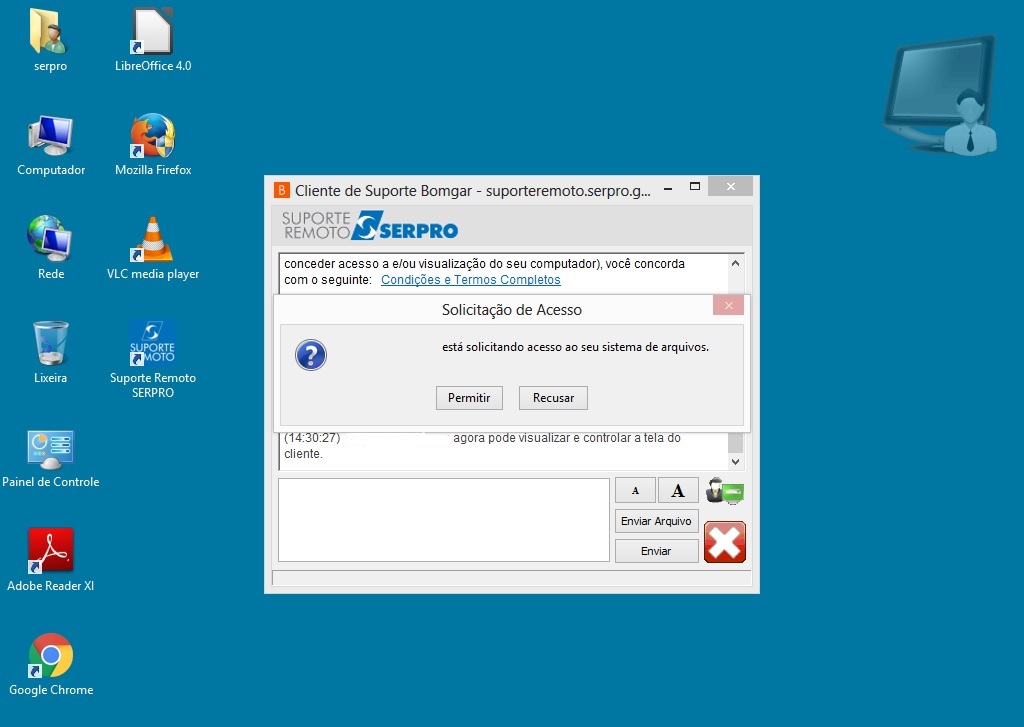
Durante o atendimento, se necessário, o atendente poderá transferir/coletar arquivos da estação remota, desde que o usuário permita este procedimento.
A transferência de arquivos permite ao técnico copiar, editar ou coletar arquivos e configurações da estação de trabalho. A negativa deste acesso pode inviabilizar o atendimento.
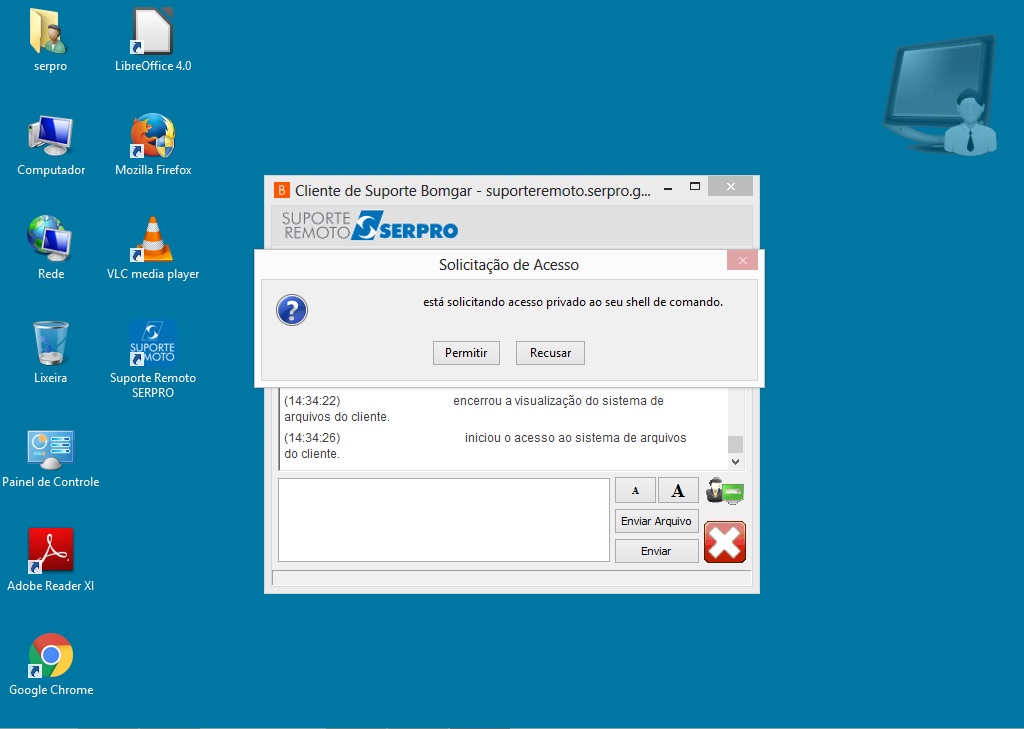
O atendente pode solicitar acesso ao shell de comando da estação remota. Caso o usuário permita, o terminal será exibido somente para o atendente.
O acesso ao shell de comando permite ao técnico executar comandos na estação de trabalho para verificar/ajustar configurações. A negativa deste acesso pode inviabilizar o atendimento.
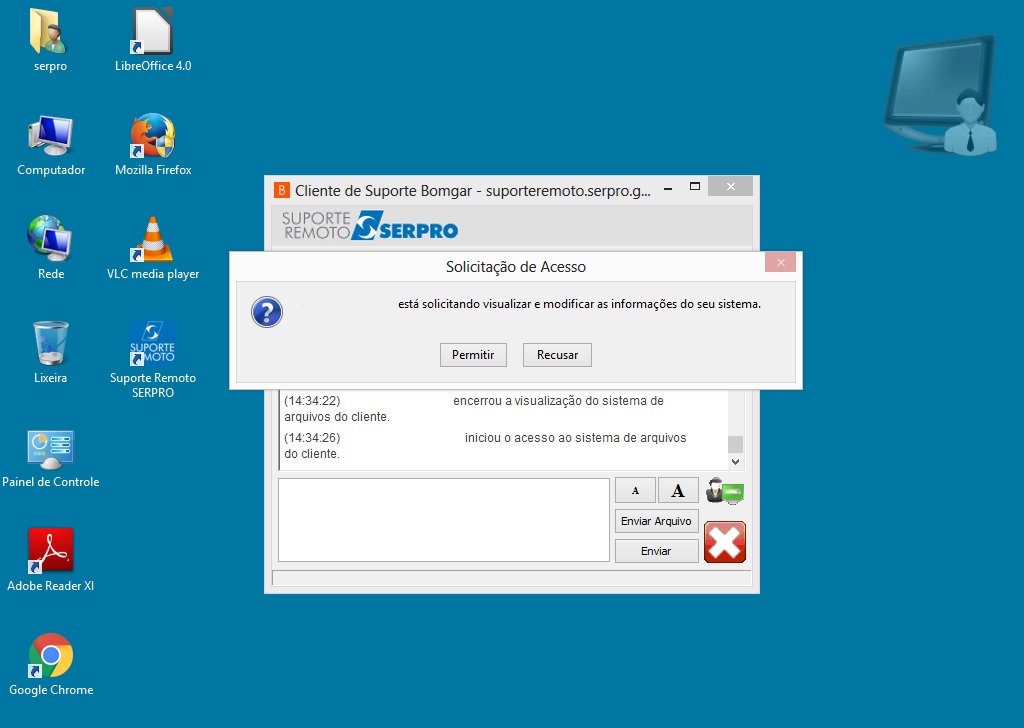
É possível que o atendente precise de acesso a informações sobre o sistema operacional da estação remota. O usuário deve permitir o acesso.
Este acesso permite ao técnico visualizar e modificar configurações da estação de trabalho. A negativa deste acesso pode inviabilizar o atendimento.
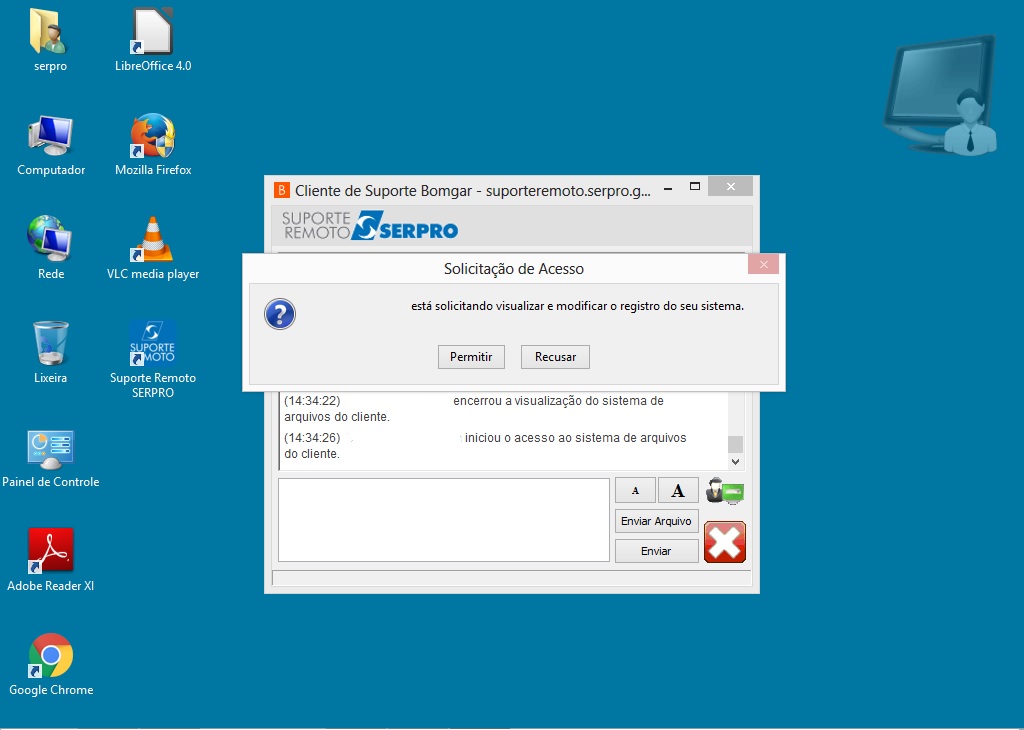
Caso o sistema operacional seja Windows, também é possível que o atendente precise ter acesso ao registro do sistema da estação remota.
O acesso ao registro possibilita ao técnico consultar e modificar configurações da estação de trabalho. A negativa deste acesso pode inviabilizar o atendimento.
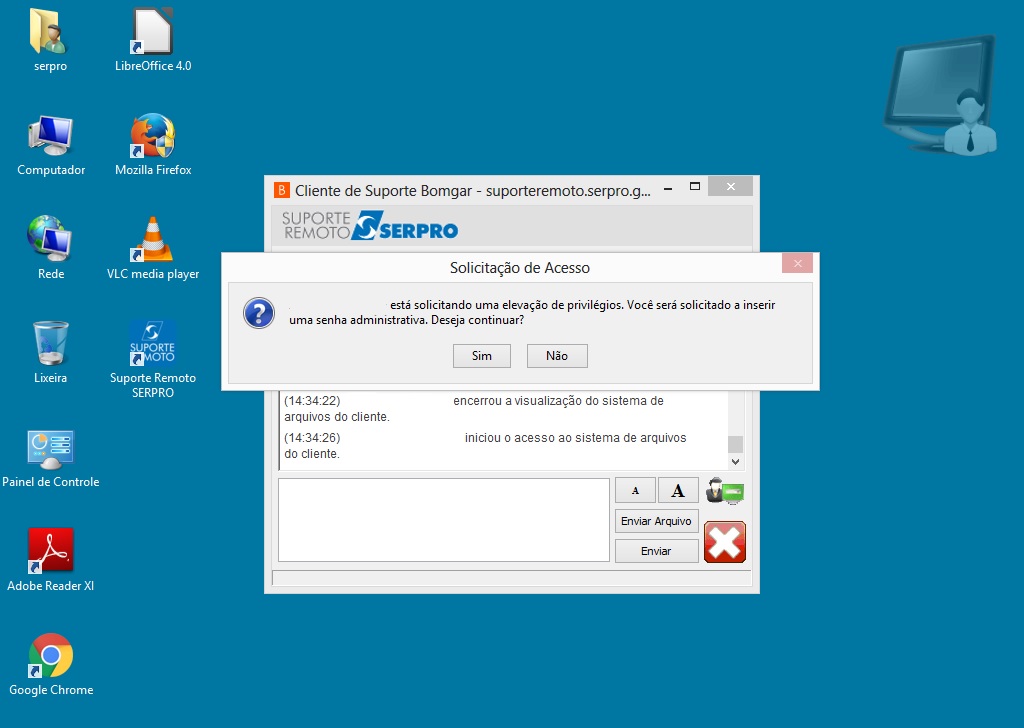
Caso haja necessidade do atendente executar alguma ação que exija elevação de privilégio, ele solicitará ao usuário que confirme a elevação.
Este acesso permite ao técnico instalar aplicativos e modificar configurações na estação de trabalho. A negativa deste acesso pode inviabilizar o atendimento.
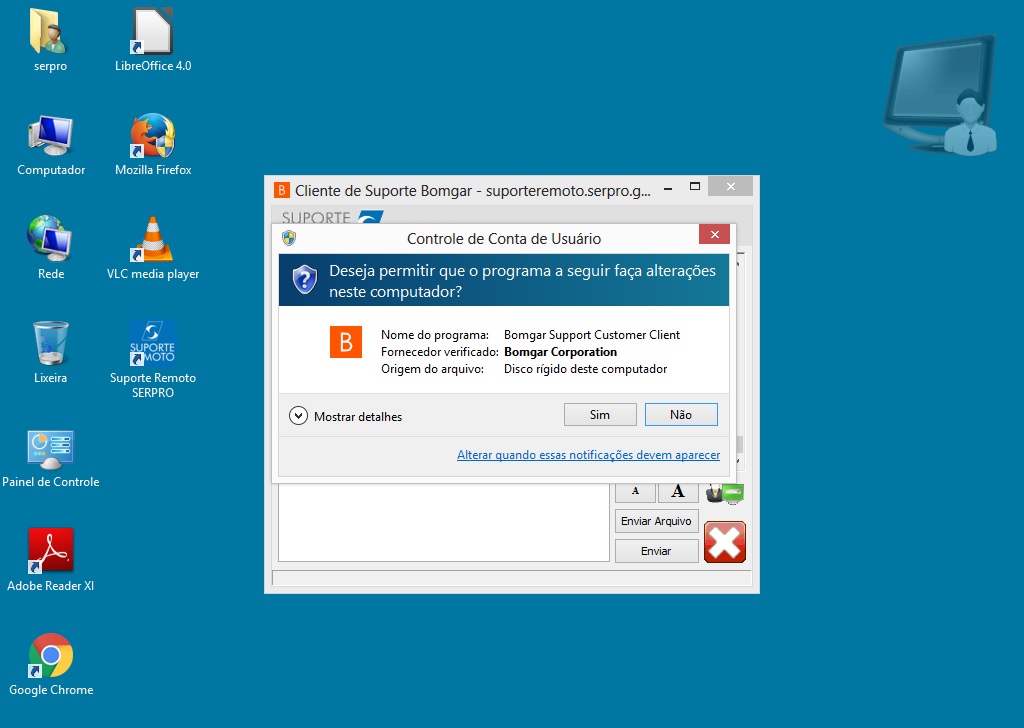
Após o aceite, caso seja exibida a tela de controle de usuário, é necessário que o usuário permita a alteração.
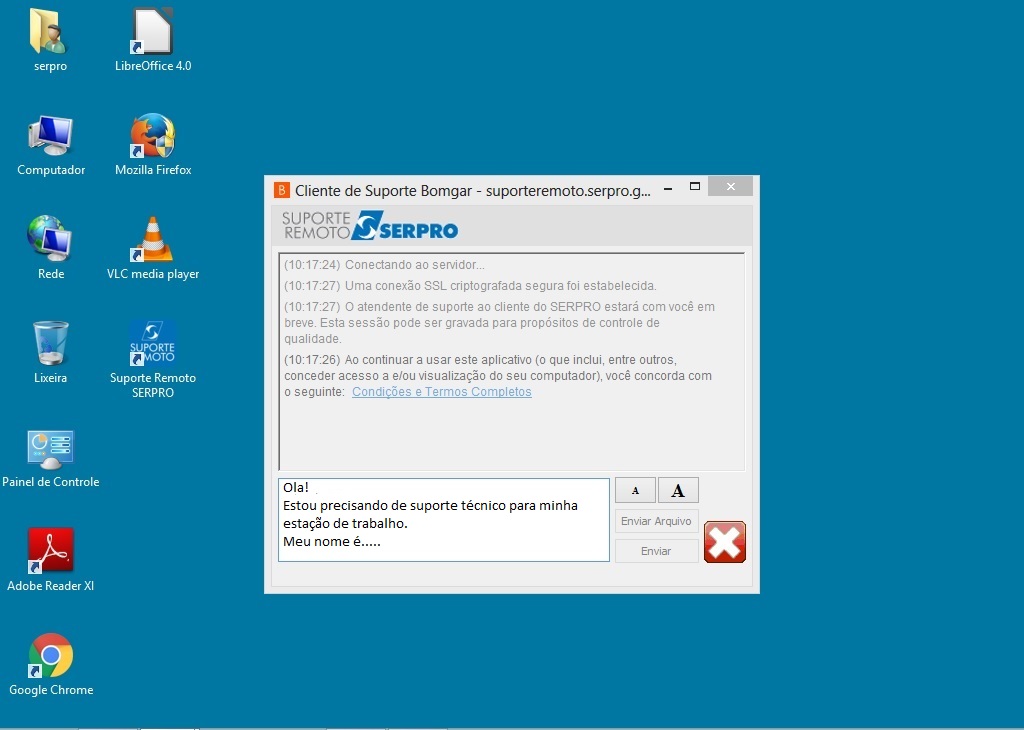
Vale enfatizar que atendimento poderá ser encerrado a qualquer tempo, pelo usuário, usando o botão em destaque.
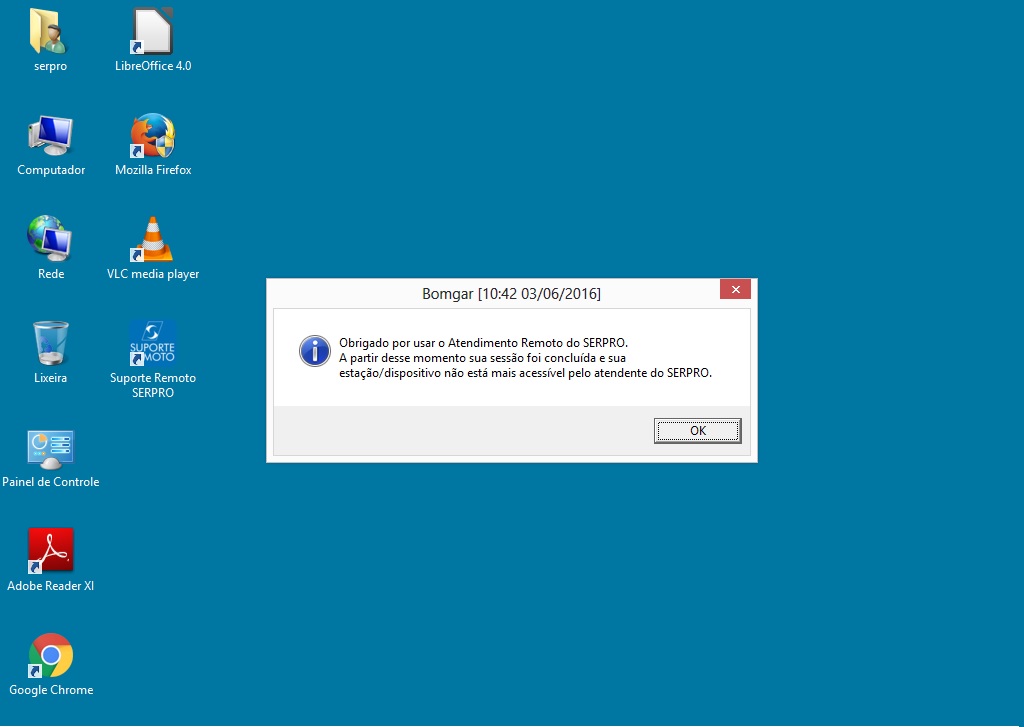
Ao encerrar o atendimento, será exibida uma tela informando que a estação não está mais sob controle do atendente do SERPRO.